Configuration des connexions LAN (Local Area Network) IPv4 (Internet Protocol Version 4) sur le routeur VPN RV132W ou RV134W
Objectif
Le réseau local (LAN) est séparé du réseau étendu (WAN), ce qui vous permet de partager une seule connexion Internet entre plusieurs périphériques du réseau local. La page LAN Configuration de l'utilitaire Web vous permet de configurer l'interface LAN (Local Area Network) du routeur. Bien que les paramètres par défaut soient généralement suffisants, la modification des paramètres LAN vous permet de manipuler sa configuration, affectant le réseau lui-même, y compris l'adresse IP de gestion des périphériques.
Cet article vise à vous montrer comment configurer les connexions LAN sur votre routeur RV132W ou RV134W.
Périphériques pertinents
- RV132W
- RV134W
Version du logiciel
- 1.0.0.17 - RV132W
- 1.0.0.24 - RV134W
Configuration des connexions LAN
Étape 1. Connectez-vous à l'utilitaire Web et choisissez Networking > LAN > LAN Configuration.

Étape 2. (Facultatif) Entrez le nom d'hôte dans le champ Nom d'hôte. Il s’agit du surnom du routeur. Cela est généralement modifié lorsque le réseau comporte deux routeurs de la gamme RV ou plus.

Note: Dans cet exemple, le nom d'hôte est RV134W.
Étape 3. (Facultatif) Entrez le nom de domaine de votre réseau dans le champ Nom de domaine.

Étape 4. Sélectionnez le VLAN IPv4 dans le menu déroulant.
Note: Dans cet exemple, VLAN 20 est sélectionné.
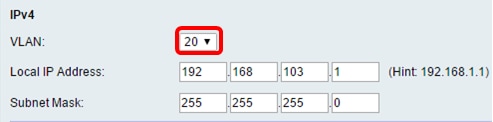
Étape 5. Entrez l'adresse IP locale dans les champs Local IP Address.
Note: Dans cet exemple, l'adresse IP locale est 192.168.103.1. Il s’agit également de l’adresse IP de gestion du routeur ou de l’adresse IP permettant d’accéder à l’utilitaire Web du routeur.

Étape 6. Entrez le masque de sous-réseau dans le champ Masque de sous-réseau. La valeur par défaut est 255.255.255.0.

Étape 7. Sélectionnez le mode serveur DHCP. Les options sont les suivantes :
- Enable : paramètre par défaut. Il permet au routeur d’attribuer automatiquement une adresse IP à ses hôtes. Si cette option est sélectionnée, passez à l'étape 9.
- Disable : cette option désactive le serveur DHCP. Ceci est généralement utilisé lorsqu'il y a un autre serveur DHCP dans le réseau.
- DHCP Relay : cette option relaie les adresses IP attribuées par un autre serveur DHCP aux périphériques réseau. Si cette option est sélectionnée, passez à l'étape 8.
Note: Dans cet exemple, Enable est sélectionné.

Étape 8. (Facultatif) Si vous avez sélectionné Relais DHCP à l'étape 7, saisissez l'adresse IP du serveur DHCP distant dans le champ Serveur DHCP distant. Passez ensuite à l'étape 22.

Étape 9. (Facultatif) Entrez la passerelle par défaut dans le champ Default Gateway IP Address.
Note: Dans cet exemple, l'adresse IP de la passerelle par défaut est 192.168.103.50.

Étape 10. (Facultatif) Entrez l'adresse IP de début dans le champ Adresse IP de début. Il s’agit de la première adresse du pool d’adresses IP. Toute adresse IP d’un client DHCP joignant le réseau local est affectée dans cette plage.
Note: Dans cet exemple, l'adresse IP de début est 192.168.103.100.
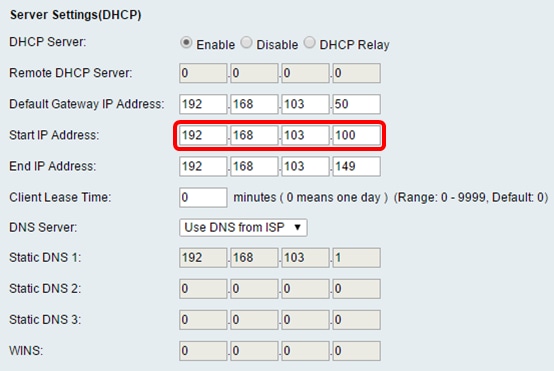
Étape 11. (Facultatif) Saisissez l'adresse IP de fin dans le champ End IP Address. Il s’agit de la dernière adresse du pool d’adresses IP. Toute adresse IP d’un client DHCP joignant le réseau local est affectée dans cette plage.
Note: Dans cet exemple, l'adresse IP de fin est 192.168.103.149.
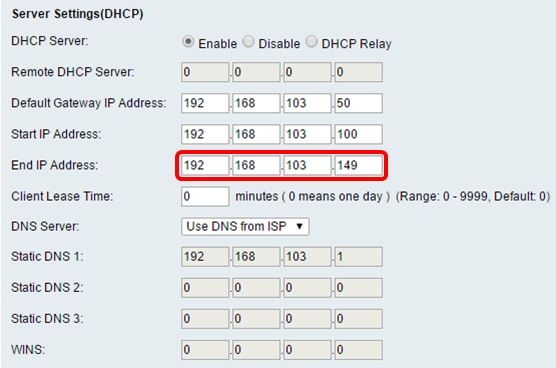
Étape 12. (Facultatif) Saisissez le délai de bail du client dans le champ Client Lease Time. Il s’agit de la durée (en minutes) pendant laquelle les adresses IP sont louées à des clients. La valeur par défaut est 0.

Étape 13. (Facultatif) Choisissez la source du serveur DNS dans le menu déroulant. Les options sont les suivantes :
- Use DNS Proxy : cette option permet au proxy DNS de relayer les requêtes DNS vers le serveur DNS du réseau public actuel pour le proxy et de répondre en tant que résolveur DNS aux périphériques clients sur le réseau.
- Use DNS from ISP : cette option permet au routeur d'utiliser l'adresse DNS fournie par le FAI. Si cette option est sélectionnée, passez à l'étape 22.
- Use DNS as Below : cette option permet au routeur d'utiliser la valeur DNS spécifiée dans les champs Static DNS Server IP Address. Si cette option est sélectionnée, passez à l'étape 14.
Note: Dans cet exemple, Use DNS from ISP est sélectionné.
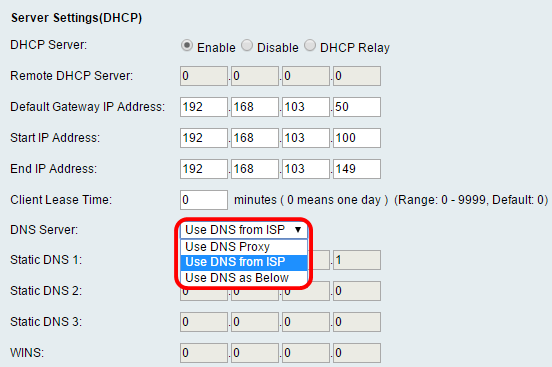
Étape 14. (Facultatif) Entrez l'adresse IP du serveur DNS principal dans le champ Static DNS 1.

Note: Dans cet exemple, le DNS statique 1 est 192.168.103.1.
Étape 15. (Facultatif) Entrez l'adresse IP du serveur DNS secondaire dans le champ Static DNS 2.
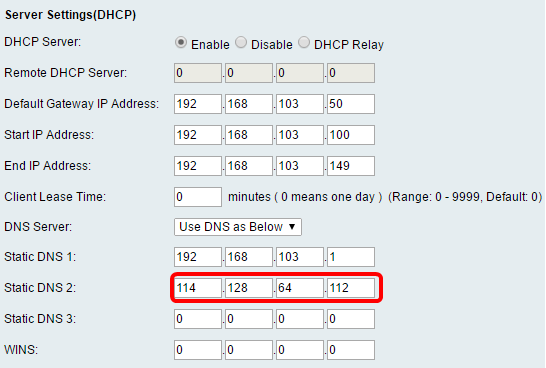
Note: Dans cet exemple, le DNS statique 2 est 114.128.64.112.
Étape 16. (Facultatif) Si vous disposez du serveur DNS tertiaire, saisissez l'adresse IP dans le champ Static DNS 3.

Note: Dans cet exemple, le DNS statique 3 est 0.0.0.0.
Étape 17. (Facultatif) Entrez l'adresse IP du serveur WINS principal dans le champ WINS.
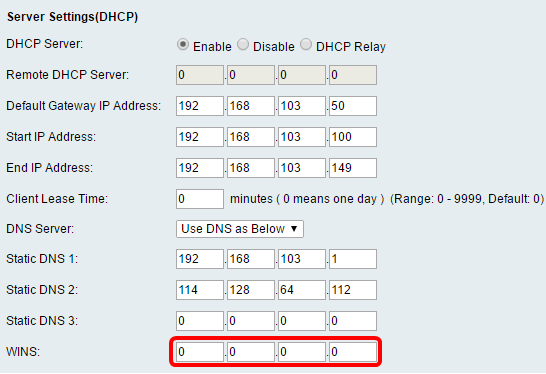
Étape 18. (Facultatif) Cochez la case Enable DHCP Option 66/150 & 67 pour activer la fonctionnalité.

Étape 19. (Facultatif) Entrez le nom du serveur hôte TFTP (Trivial File Transfer Protocol) dans le champ Nom d'hôte du serveur TFTP.

Note: Dans cet exemple, le nom d'hôte du serveur TFTP est TFTP Server.
Étape 20. (Facultatif) Entrez l'adresse IP du serveur TFTP dans le champ IP du serveur TFTP.
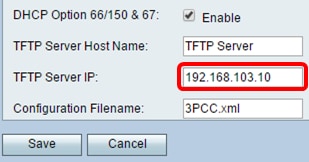
Note: Dans cet exemple, l'adresse IP du serveur TFTP est 192.168.103.10.
Étape 21. (Facultatif) Entrez le nom du fichier de configuration dans le champ Nom du fichier de configuration.

Note: Dans cet exemple, le nom du fichier de configuration est 3PCC.xml.
Étape 22. Click Save.

Vous devez maintenant avoir correctement configuré les paramètres de connexion LAN de votre routeur RV132W ou RV134W.
 Commentaires
Commentaires